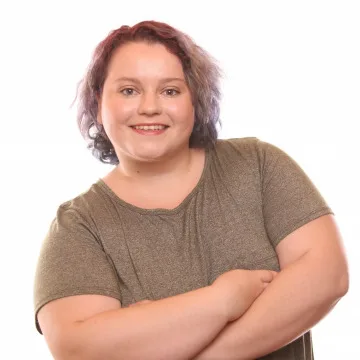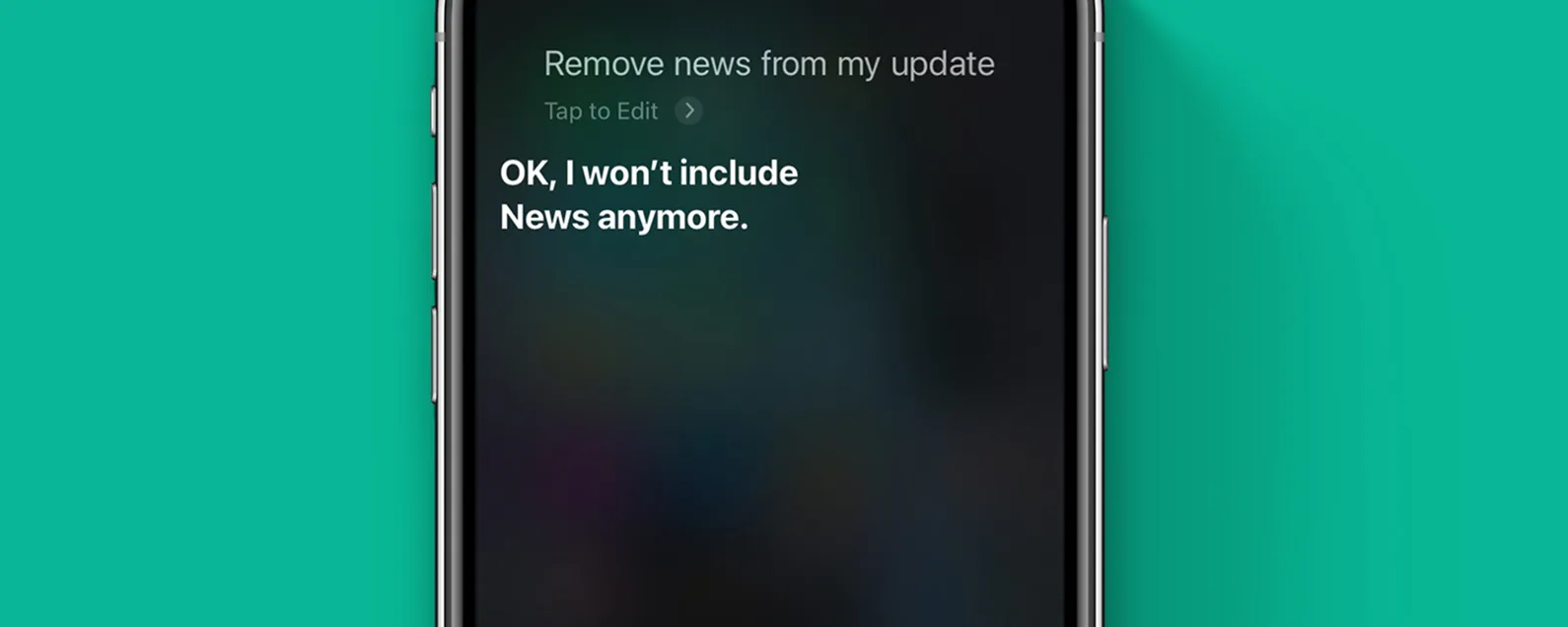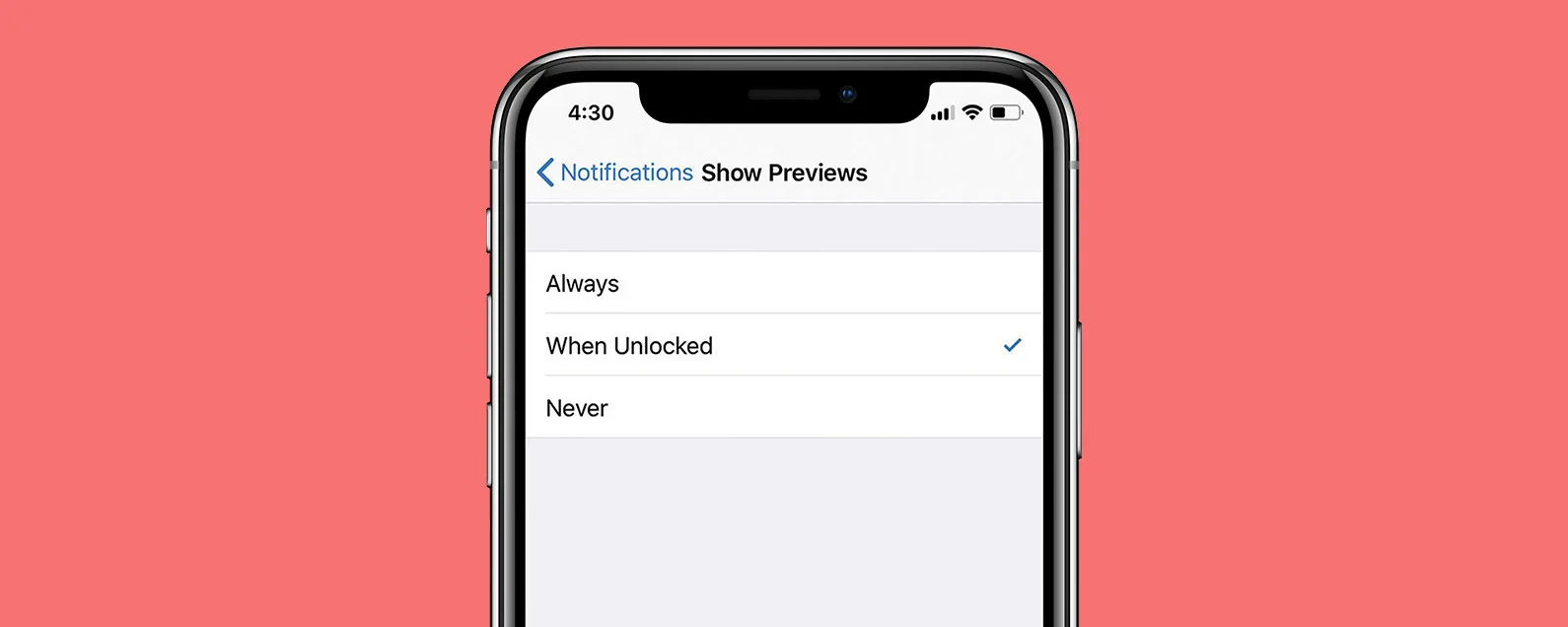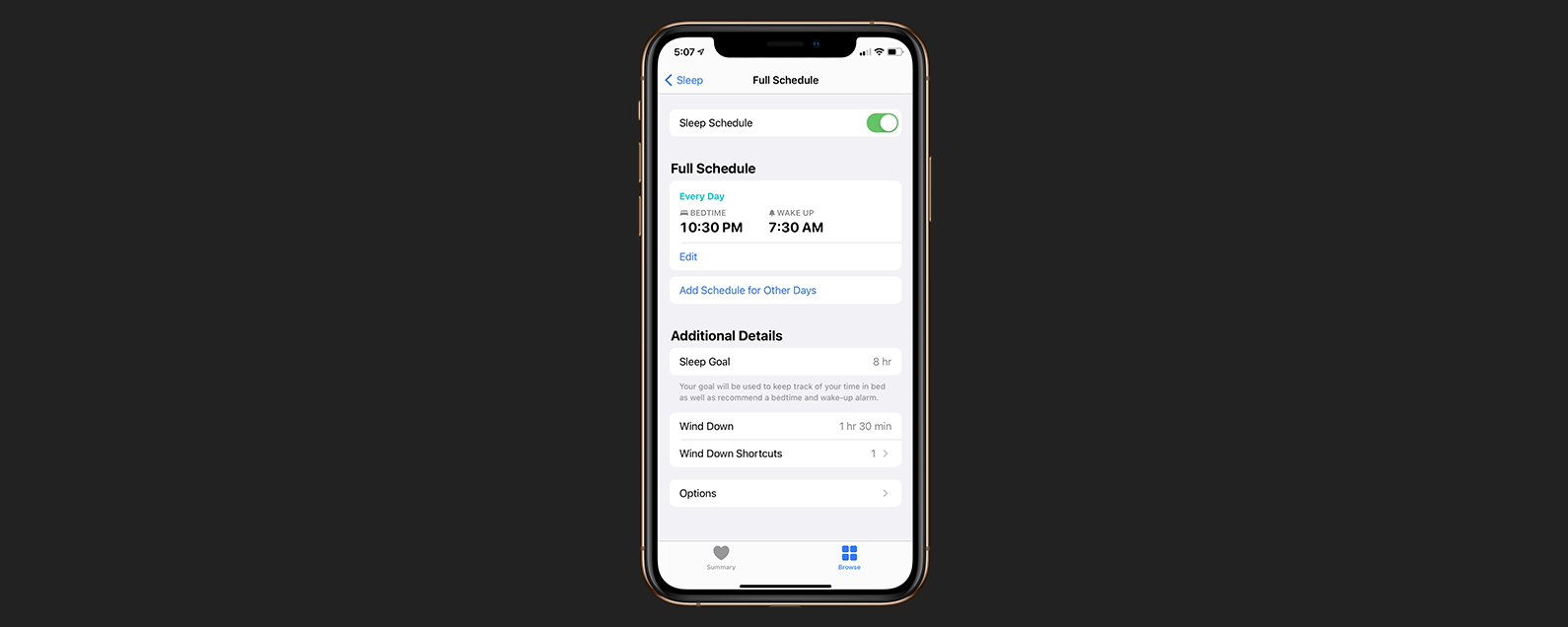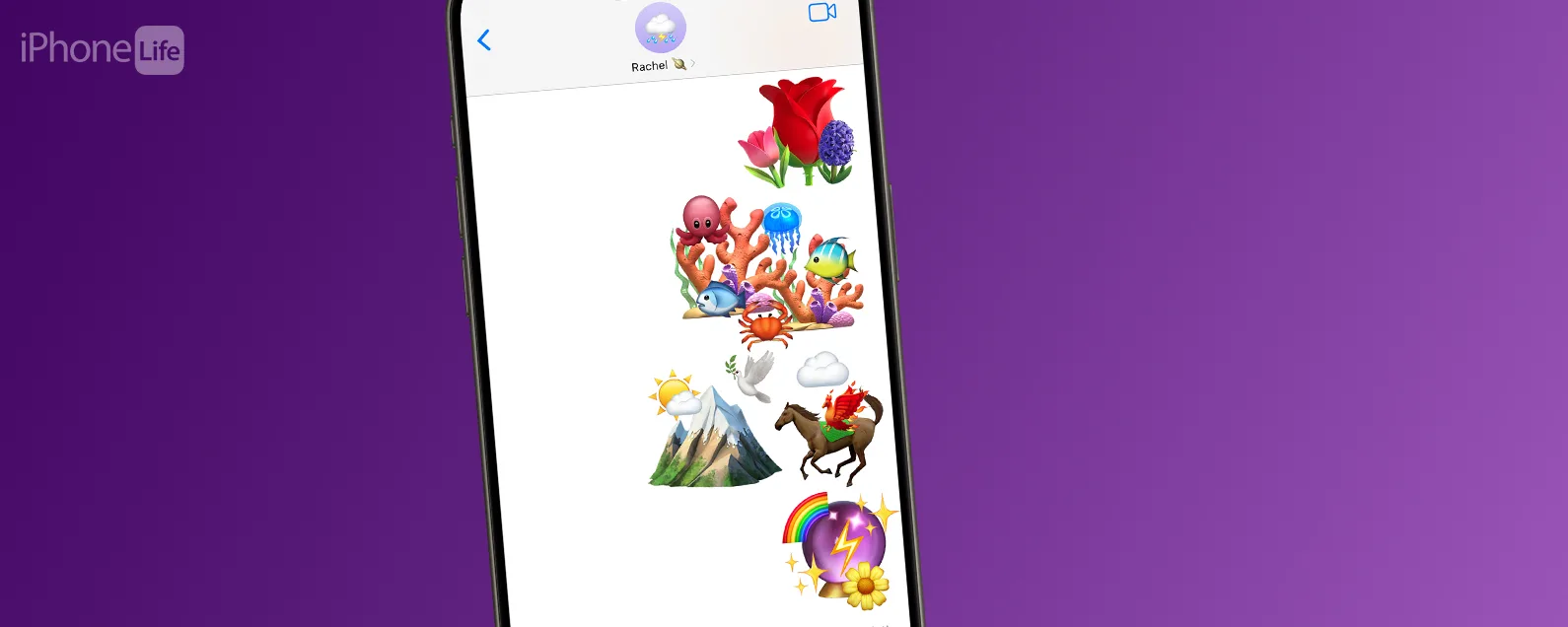经过康纳·凯里 更新于 2021 年 7 月 12 日
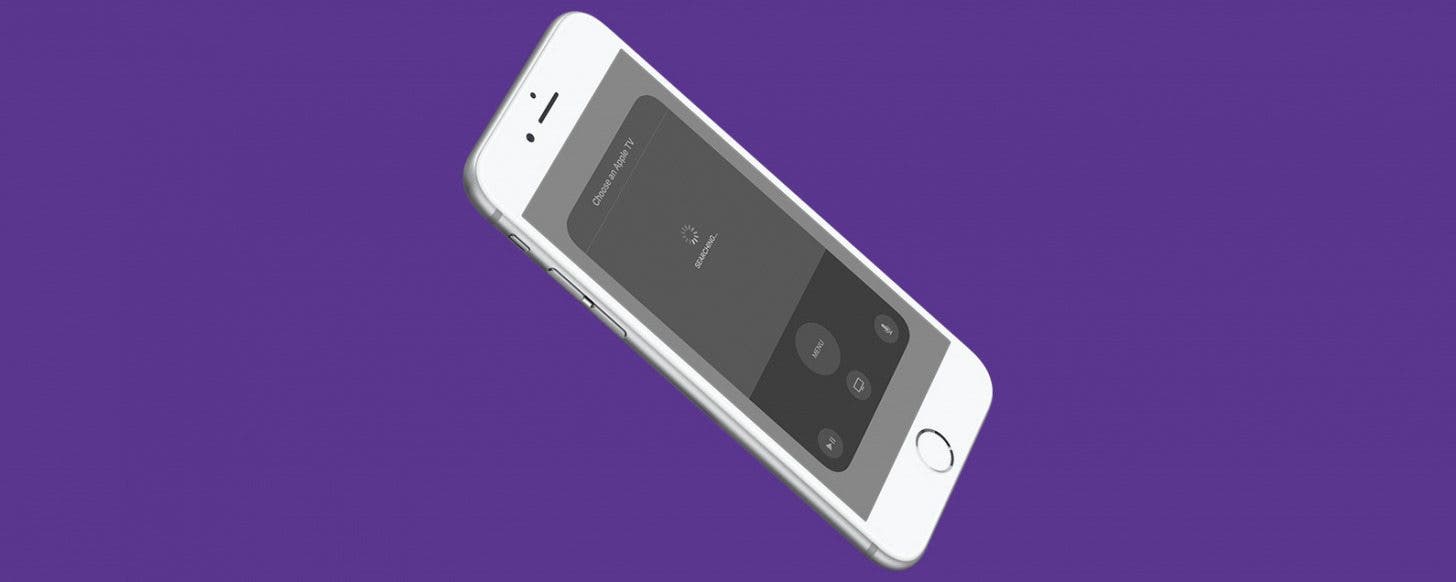
* 本文来自我们的每日提示时事通讯。报名。*
有一个Apple TV 远程应用程序可以在 iTunes Store 下载,但如果您的 iPhone 运行的是 iOS 11 或更高版本,则不需要它;您的 iPhone 的控制中心会自动包含 Apple TV Remote 应用程序。 iPhone 远程控制功能非常方便,尤其是当您丢失了 Apple TV 遥控器或想要使用 iPhone 键盘在搜索字段中输入文本在您的 Apple TV 上,而不是用遥控器缓慢而痛苦地一次滑动一个字母。以下是如何在 iPhone 的控制中心中设置 Apple TV Remote 来操作 Apple TV。
有关的:如何将 iPhone 或 iPad 连接到电视: HDMI 线缆或通过 Apple TV 进行 AirPlay

发现 iPhone 的隐藏功能
获取每日提示(带有屏幕截图和清晰的说明),以便您每天只需一分钟即可掌握您的 iPhone。
如何设置和使用 Apple TV 远程应用程序
Apple TV Remote 会通过 iOS 13 自动添加到您的控制中心。如果该应用程序丢失,请按以下步骤将其添加到您的控制中心:
- 打开设置应用程序。
- 轻敲控制中心。


- 选择自定义控件。
- 点击绿色+Apple TV 遥控器旁边。


现在,Apple TV Remote 应用程序已恢复到控制中心。接下来,您需要将 iPhone 遥控器连接到 Apple TV。
- 从右上角向下滑动可打开控制中心。 (如果您的 iPhone 带有“主页”按钮,请从屏幕底部向上滑动。)


- 在控制中心,您会看到苹果电视遥控器图标;点击它。
- 现在,Apple TV Remote 应用程序将弹出并开始搜索您的 Apple TV。
- 选择您的 Apple TV,然后输入电视屏幕上显示的代码。


现在,您可以在控制中心内使用 Apple TV Remote 控制您的 Apple TV。了解有关 iPhone 的更多提示和技巧苹果电视遥控器,请务必注册我们的免费每日提示时事通讯。
每天一分钟掌握你的 iPhone:在这里注册将我们的免费每日提示直接发送到您的收件箱。
主题
特色产品
如果您有未偿还的信用卡债务,获得一张新的 0% 年利率信用卡可以帮助您缓解还清余额时的压力。我们的信用卡专家确定了顶级信用卡,对于那些想要偿还债务而不是增加债务的人来说是完美的!点击查看所有炒作的内容。
现在,您可以免费试用 Informant 5,通过任务和笔记管理项目、在所有设备之间同步日历、享受用户友好的 30 天日历视图等等,体验生产力的提升。 Informant 5 具有 SmartBar 导航功能,这使得使用和掌握此日历应用程序变得更加容易。另外,借助深色模式,您几乎可以在任何地方使用它。借助深色背景,您可以在任何地方(甚至是电影院)检查任务并安排日程。升级到 iOS 上最好的日历应用程序和任务管理器!秉持“辞旧迎新”的精神线人5。